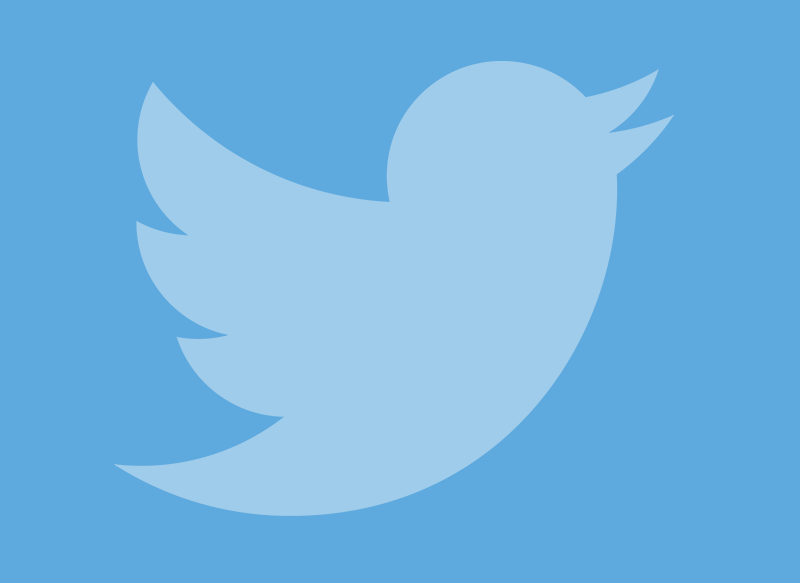Daugelis žmonių mėgsta įkelti daugialypės terpės turinį į socialinius tinklus, nesvarbu, ar tai nuotraukos, ar vaizdo įrašai, tačiau „Twitter“ atveju pastebime, kad daugeliu atvejų mes negalime įkelti aukštos kokybės vaizdo įrašo. Šios priemonės daugeliu atvejų ją praradus praranda daug kokybės. Tačiau labai tikėtina, kad ne kartą pagalvojai
kaip gerai įkelti vaizdo įrašą į „Twitter“, kad neprarastų jokios jo pirminės esmės detalės. Veiksmai, kaip sukonfigūruoti „Twitter“ paskyrą, kad vaizdo įrašai neprarastų kokybės, yra labai paprasti, tačiau tam reikia pereiti į meniu
konfigūracija Tai yra kažkas, kas kartais ir kai kuriems vartotojams nėra labai intuityvus. Pirmas dalykas, kurį turėtumėte padaryti, yra
atidarykite „Twitter“ programą tada paspauskite meniu mygtuką su trimis eilutėmis, kurias rasite ekrano viršuje. Tada jūs įeisite
Nustatymai ir privatumas, tada pateksite į meniu
duomenų naudojimas. Skyriuje
Aukštos kokybės vaizdo įrašas turite pasirinkti
Tik „WiFi“ galimybė jei norite, kad kokybiški vaizdo įrašai būtų įkeliami tik prisijungus prie belaidžio tinklo,
Mobilieji duomenys ir „WiFi“ jei nori, kad visada tai daryčiau. Lygiai taip pat galite atlikti tuos pačius veiksmus, kad neprarastumėte raiškos ir skelbdami nuotraukas socialiniame tinkle, o tai netgi leis skelbti vaizdus 4K formatu. Tokiu būdu galite mėgautis kokybiškesniu leidiniu. Tačiau turite nepamiršti, kad lygiai taip pat, kaip kokybė bus aukštesnė, apkrova taip pat bus mažesnė, o duomenų suvartojimas bus didesnis - į tai turite atsižvelgti. Toliau mes paaiškinsime viską, ką reikia žinoti, jei norite žinoti
kaip gerai įkelti vaizdo įrašą į „Twitter“
Kaip įkelti „Twitter“ trijų minučių vaizdo įrašus
Gali būti, kad jūsų problema tuo metu
paskelbkite „Twitter“ vaizdo įrašus Jis randamas ne pačioje kokybėje, o turinio trukmėje. Reikia atsižvelgti į tai, kad „Twitter“ yra socialinis tinklas, kurio esmė yra sintezė ir trumpas turinys, kurio maksimali trukmė yra
2 minutės ir 20 sekundžių vaizdo įrašuose, kurie yra paskelbti socialiniame tinkle. Tačiau jei atsiduodi šiek tiek ilgesnių vaizdo įrašų įrašymui, kartais gali susimąstyti
kaip įkelti trijų minučių vaizdo įrašus į „Twitter“. Realybė yra tokia, kad paprasčiausias tokio tipo leidinys yra
įkelti vaizdo įrašą į kitą platformą. Pavyzdžiui, galite įkelti jį į „YouTube“ ar kitą panašią platformą. Įkėlę vaizdo įrašą į šių tipų platformas, galite bendrinti jį savo Twitter paskyroje. Kadangi abi programos yra integruotos, jos galės mėgautis „YouTube“ vaizdo įrašu visiškai nepalikdamos „Twitter“, todėl tai taip pat patogu, lyg būtumėte jį įkėlę tiesiai į tinklą.
„Twitter“ neleidžia įkelti vaizdo įrašų: kodėl taip yra?
Kartais tai nėra kokybės ar trukmės klausimas vien dėl to
„Twitter“ neleidžia įkelti vaizdo įrašų. Gali kilti trys esminės problemos. Pirmasis atvejis yra tai, kad interneto ryšys nėra pakankamai geras, tokiu atveju rekomenduojame pabandyti paskelbti vaizdo įrašus, kai esate prisijungę prie „WiFi“ tinklo, ir įsitikinti, kad tinklas veikia taisyklingai.teisingas būdas. Be to, yra tikimybė, kad tai yra programos ar paties įrenginio problema, tokiu atveju rekomenduojame įkelti vaizdo įrašą iš kito mobiliojo telefono ar net iš kompiuterio; ir, žinoma, įsitikinkite, kad programa atnaujinta į naujausią versiją. Galiausiai galite išbandyti kitą vaizdo įrašą, kad sužinotumėte, ar tai yra konkretaus vaizdo įrašo, ar apskritai visų jų problema.
Kaip atsisiųsti vaizdo įrašus iš „Twitter“ mobiliajame telefone
Kaip atsisiųsti vaizdo įrašus iš „Twitter“ mobiliajame telefone („Android“)
Nors žinojimo būdas
kaip atsisiųsti vaizdo įrašus iš „Twitter“ į mobilųjį telefoną „Android“ terminale jis yra panašus į procesą, kurį reikia atlikti naudojant „iOS“. Pastarajam reikia papildomų veiksmų, kuriuos paaiškinsime vėliau dėl tam tikrų „Apple“ operacinės sistemos apribojimų. Pradedant nuo „Android“, pirmas dalykas, kurį reikia padaryti iš įrenginio, yra atidaryti „Twitter“ programą, kurią turime įdiegti savo įrenginyje, ir ieškoti „Twitter“ su vaizdo įrašu, kurį norite atsisiųsti. Suradę, turite spustelėti skirtuką, esantį viršutiniame dešiniajame „Twitter“ puslapyje, šalia jo kūrėjo vardo, o atidarius išskleidžiamąjį meniu, turite pasirinkti parinktį
«Kopijuoti„ Tweet “nuorodą«. Nukopijavę atitinkamo „Twitter“ nuorodą, turime prisijungti prie interneto naršyklės, kurią turime savo įrenginyje, ir joje patekti į tinklalapį
https://twdown.net/ iš kurio mes galime atsisiųsti vaizdo įrašų turinį per visą paprastą sąsają. Kai bus pasiektas šis tinklalapis, nukopijuota nuoroda turi būti įklijuota teksto laukelyje, kuriame yra tekstas «
Įveskite vaizdo nuorodą»Įklijavus tereikia spustelėti atsisiuntimo mygtuką (Atsisiųsti). Kai spustelėsite „Atsisiųsti“, ekrane pasirodys skirtingos parinktys, nurodančios kokias kokybes galima atsisiųsti, kad būtų galima pasirinkti norimą raišką. Pasirinkus jį spustelėjus pasirinktos parinkties atsisiuntimo nuorodą, atsisiuntimas prasidės ir vos per kelias sekundes galėsime turėti tą vaizdo įrašą savo mobiliajame įrenginyje, kurį tada galėsime įkelti į savo socialinius profilius, siųsti jį per žinučių tarnybas arba gerai išsaugoti, kad pamatytume, kai norime.
Kaip atsisiųsti vaizdo įrašus iš „Twitter“ mobiliajame telefone („iOS“)
Jei vietoj „Android“ įrenginio turite terminalą, kuriame naudojama „Apple“ operacinė sistema „iOS“ („iPhone“), turite atlikti šią procedūrą, kuri yra panaši, išskyrus tai, kad norint atlikti operacijas reikia naudoti programą. vaizdo įrašų atsisiuntimo valdymą - programą, kurią galite nemokamai atsisiųsti iš „App Store“ ir kuri paskambino
„MyMedia“ failų tvarkyklė. Žinoti
kaip atsisiųsti vaizdo įrašus iš „Twitter“ mobiliajame telefone („iOS“), pradėkite atsisiųsdami minėtą programą ir ją atsisiuntę, turite eiti į „Twitter“ programą ir surasti „Twitter“, kuriame yra norimas atsisiųsti vaizdo įrašas, spustelėkite apatiniame dešiniajame kampe esantį skirtuką, kad atidarytumėte išskleidžiamąjį meniu, ir spustelėkite "
Bendrinti „Twitter“ per… » y
"Nukopijuoti nuorodą«. Nukopijavę nuorodą, eikite į programą
„MyMedia“ failų tvarkyklė spustelėkite mygtuką „Naršyklė“, esantį apačioje kairėje, kuris atidarys naršyklės parinktį programoje. Vėliau adreso laukelyje įveskite adresą
https://twdown.net/, kuris bus, kaip ir anksčiau, iš kur bus atsisiųstas vaizdo įrašas. Kai tik mes pateksime į
TWDown, įklijuosime nuorodą jai įgalintame laukelyje ir spustelėję
parsisiųsti Pasirodys skirtingi variantai su skirtingomis savybėmis. Turite spustelėti norimą, tada spustelėkite
«Atsisiųskite failą«, Kuris leidžia jums pavadinti vaizdo įrašą, kol atsisiuntimas nebus išsaugotas„ MyMedia “programoje. Norėdami atsisiųsti vaizdo įrašą tiesiai į mūsų telefoną, turite patekti į programos atsisiuntimo aplanką
„MyMedia“ failų tvarkyklė ir spustelėkite atsisiųstą failą, kad pamatytumėte įvairias galimas parinktis, tarp kurių yra
«Išsaugoti„ Camera Roll “«, Kuri yra pasirinkta parinktis, kad vaizdo įrašas būtų išsaugotas„ iPhone “galerijoje, iš kur jį galima įkelti į bet kurį socialinį tinklą arba bendrinti per bet kurią pranešimų tarnybą.